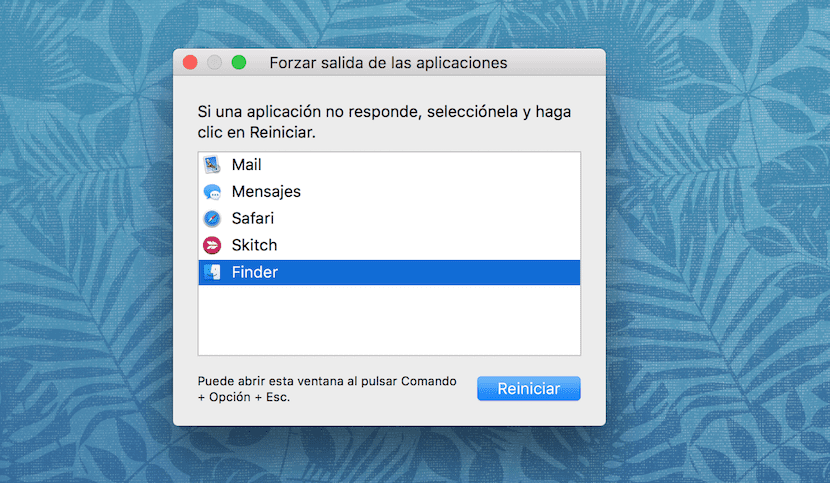
Vor ein paar Wochen habe ich beschlossen, das zu aktualisieren MacBook 11-Zoll-Luft, die ich mit einem 13,3-Zoll-MacBook Pro Retina hatte. Die ästhetische Veränderung ist das erste, was herausspringt und das ist es Die Keilform des MacBook Air geht verloren und bildet ein robustes MacBook Pro mit durchgehendem Profil.
In Bezug auf das Gewicht wiegt die Pro Retina aufgrund ihrer Herstellung und der Leistung natürlich etwas mehr als die Luft, aber es ist etwas, das man tragen muss, bevor man den Schritt zu einem Pro macht. Sehr glücklich und ist das Mit 8 GB Ram, 256 GB SSD und 2,7-GHz-Prozessor ist es ein reinrassiges Pferd.
Das Betriebssystem, das Sie installiert haben, ist OS X El Capitan, und hier kommt das Problem her, das ich mehr als einmal beobachtet habe. Während ich mehr als zwei Jahre mit dem 11-Zoll-MacBook Air zusammen war, sah ich einige Male den berühmten Wasserball, das bunte kreisförmige Symbol, das angezeigt wird, wenn der Computer stecken bleibt oder stecken bleibt oder bittet Sie um Zeit, um eine bestimmte Aktion auszuführen.
Tatsache ist, dass in den Lebenswochen dieses leistungsstarken Laptops das Strandpellet mehr als das Konto herauskommt und ich in Apples eigenen Foren feststellen konnte, dass es sich um ein Problem kleiner Details handelt, die in OS X verbessert werden müssen El Capitan in zukünftigen Versionen. Wenn das System mit dem Wasserball hängen bleibt, fällt Ihnen als Erstes ein, den Computer mit dem Netzschalter herunterzufahren. Dies kann Ihre Maschine ruinieren, wenn Sie dies kontinuierlich tun.
Deshalb habe ich im Netzwerk nach Möglichkeiten gesucht, um dieses Extrem nicht zu erreichen Die Lösung besteht darin, den Finder neu zu starten. Hierzu hat Apple im Menü option die Option angeordnet Force Quit ... Wenn alles gut geht, können wir über das Finder-Menü auf diese Option zugreifen. Dies ist jedoch nicht immer möglich, da Sie das Option nicht durch das Strandpellet selbst auswählen können.
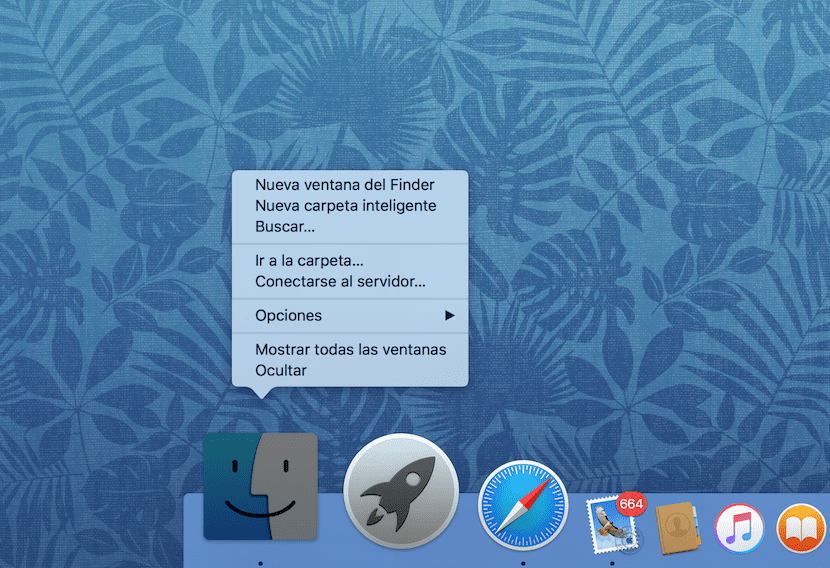
In diesen Fällen können wir etwas anderes tun und das ist die Taste drücken alt Gleichzeitig klicken wir mit der rechten Maustaste auf das Finder-Symbol im OS X-Dock. Im Popup-Fenster werden neue Optionen angezeigt, die nicht vorhanden sind, wenn Sie die Alt-Taste nicht drücken. In diesem Fall ist die Option, die wir verwenden sollten Neustart erzwingen.

Winde !! Vielen Dank
gute Infos.
hallo!
Danke für den Trick.
Einfach den Finder neu starten? seltsam, seltsam, seltsam ...